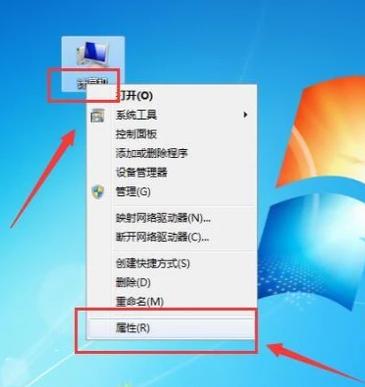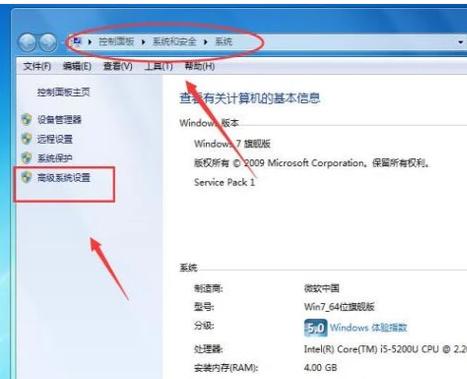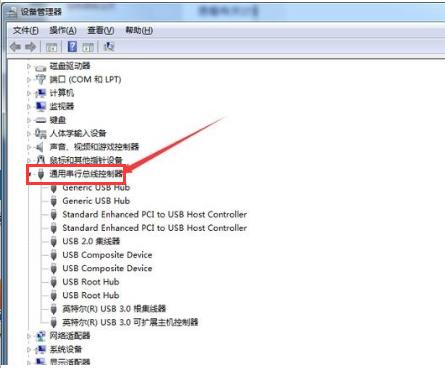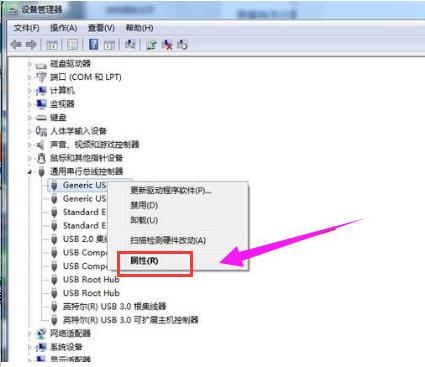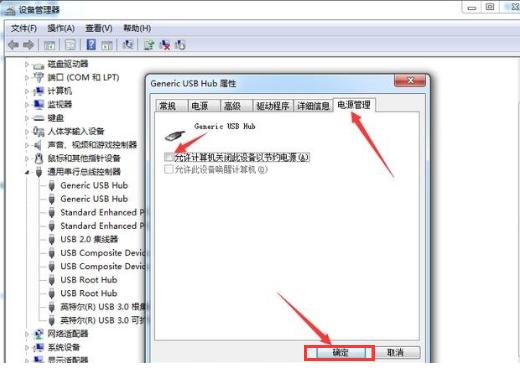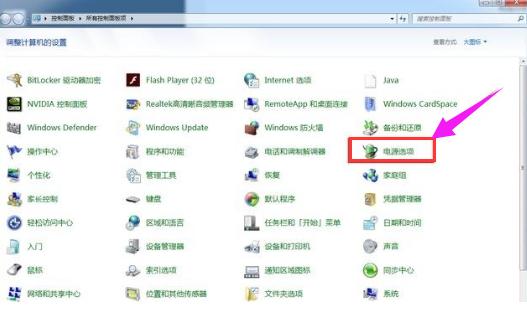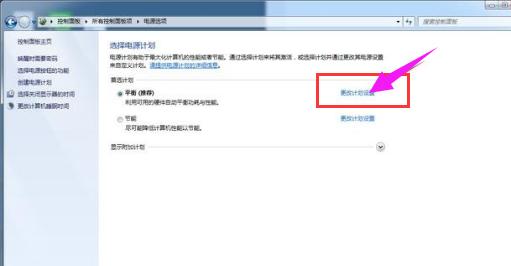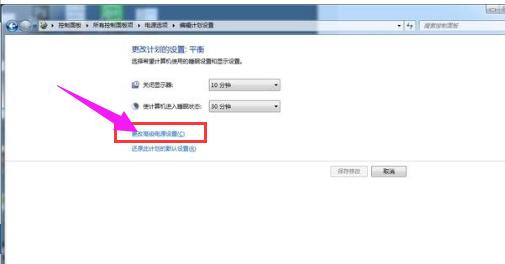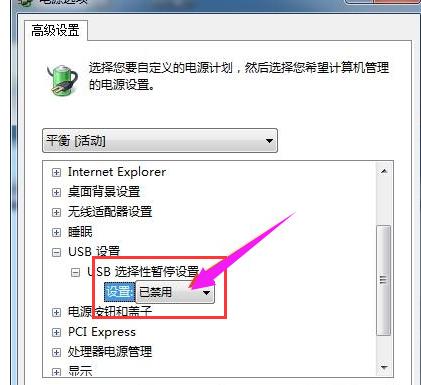usb前面不能用,本教程教您处理电脑前置USB接口不能使用
发布时间:2021-11-09 文章来源:xp下载站 浏览: 55
|
U盘的称呼最早来源于朗科科技生产的一种新型存储设备,名曰“优盘”,使用USB接口进行连接。U盘连接到电脑的USB接口后,U盘的资料可与电脑交换。而之后生产的类似技术的设备由于朗科已进行专利注册,而不能再称之为“优盘”,而改称“U盘”。后来,U盘这个称呼因其简单易记而因而广为人知,是移动存储设备之一。现在市面上出现了许多支持多种端口的U盘,即三通U盘(USB电脑端口、iOS苹果接口、安卓接口)。 我们经常会使用到电脑前置USB接口,方便用户的使用,提高办事效率,不过也有用户会遇到U盘插电脑后面的USB接口可以被识别,就是插前面的接口却没反应。面对USB接口不能用是不是很不爽,下面,小编就给大家分享解决电脑前置USB接口不能使用的图文教程了。 电脑USB接口不能用,将U盘连接USB接口没反应是电脑常见问题。那么电脑前置usb3.0接口没反应。是什么原因造成usb插座没反应呢。很多的用户都束手无策,怎么解决?下面,小编就给大家带来了解决电脑前置USB接口不能使用的方法了。 解决电脑前置USB接口不能使用 右键点击“计算机”,点击“属性”,
电脑USB载图1 在弹出的界面点击“设备管理器”。
USB载图2 然后会弹出以下窗口,点开“通用串行总线控制器”。
电脑USB载图3 右键点击USB形状的选项,然后点击“属性”。
电脑USB载图4 切换至“电源管理”选项,把“允许计算机关闭此设备以节约电源”前面的勾去掉,然后点击“确定”。
电脑载图5 重复此操作,为其他的USB接口设置此属性。然后重启电脑即可。注意:重启电脑的时候,要先拔出U盘,否则电脑有可能会卡在开机界面。 方法二: 打开“控制面板”,点击“电源选项”。
前置接口载图6 点击“更改计划设置”,
电脑USB载图7 然后在弹出的窗口点击“更改高级电源设置”:
前置接口载图8 然后将“USB设置”设置为“已禁用”,点击确定,重启电脑即可。同样:重启电脑的时候,要先拔出U盘,否则电脑有可能会卡在开机界面。
电脑载图9 以上就是解决电脑前置USB接口不能使用的操作方法了。 U盘有USB接口,是USB设备。如果操作系统是WindowsXP/Vista/Win7/Linux/PrayayaQ3或是苹果系统的话,将U盘直接插到机箱前面板或后面的USB接口上,系统就会自动识别。 |
相关文章
本类教程排行
系统热门教程
本热门系统总排行